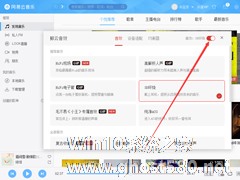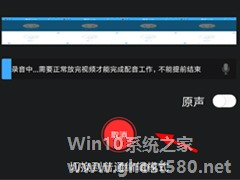-
DTS音效大师怎么分割音乐?切割音频文件方法分享
- 时间:2024-04-26 02:33:37
大家好,今天Win10系统之家小编给大家分享「DTS音效大师怎么分割音乐?切割音频文件方法分享」的知识,如果能碰巧解决你现在面临的问题,记得收藏本站或分享给你的好友们哟~,现在开始吧!
DTS音效大师作为一款多功能的音频制作处理软件,DTS音效大师也被广大需要对音频进行处理的用户所喜爱,最近很多用户反映说不知道怎么将整段音乐与音频文件进行分割,那么接下来我们一起往下看看切割音频文件方法吧。
方法步骤
1、小编在使用DTS音效大师的过程中发现如果没有添加音频文件,是不能够使用软件中的各个音乐编辑功能的,所以大家可以先在“文件管理”栏中添加想要分割的音乐文件,之后再点击“音乐工具”栏,找到其中的“音乐分割”功能,此功能就是今天文章的主角,选中后点击下方“音乐分割”播放按钮即可开始操作;
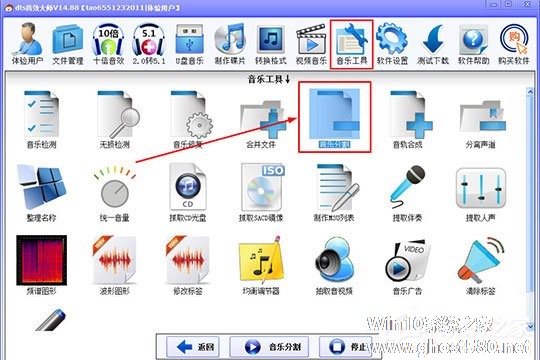
2、在上一步成功点击后,将会弹出分割音乐文件的窗口,由于之前在文件管理中的音乐文件是不会自动添加的,所以大家只需要重新添加音乐即可,点击“播放”按钮进行播放,在下方的黑色栏,左边的数字代表当前的播放进度,右边的数字代表此音乐的最大播放时间,用户可以边听边调整想要分割的时间点,找到之后点击“暂停”即可,如果你想要将当前的时间点变为分割的起始点,则点击“设为开始时间”选项;如果你想要将当前的时间点变为分割的结束点,则点击“设为结束时间”选项;
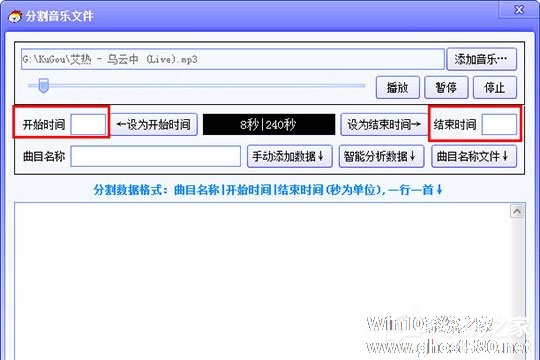
3、用户在分割过程中,还可以点击“手动添加数据”添加多个音乐分割数据,每一行代表一首歌,从而更加方便想要在一首歌中进行多次分割的用户,全部设置完成后点击“开始分割”选项,选择输出目录进行确定。
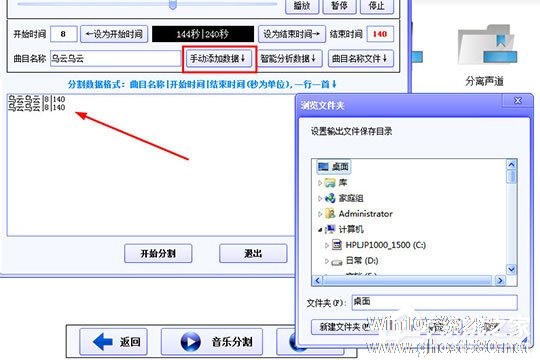
以上就是关于「DTS音效大师怎么分割音乐?切割音频文件方法分享」的全部内容,本文讲解到这里啦,希望对大家有所帮助。如果你还想了解更多这方面的信息,记得收藏关注本站~
本②文来*源Win10系统之家,不得自行转载,违者必追究!
相关文章
-

DTS音效大师作为一款多功能的音频制作处理软件,DTS音效大师也被广大需要对音频进行处理的用户所喜爱,最近很多用户反映说不知道怎么将整段音乐与音频文件进行分割,那么接下来我们一起往下看看切割音频文件方法吧。
方法步骤
1、小编在使用DTS音效大师的过程中发现如果没有添加音频文件,是不能够使用软件中的各个音乐编辑功能的,所以大家可以先在“文件管理”栏中添加想要分... -

DTS音效大师是一款功能强大的音频编辑软件,它可以帮助用户制作音乐混音,音乐混音非常好理解,唱卡拉OK时用户可以自定义消除原音或者增加原音,这就说明有两个声道,一个是伴奏,一个是原音,而把伴奏和原音混合在一起就叫混音,那你知道是怎么制作混音效果的吗?接下来我们一起往下看看吧。
方法步骤
1、如果用户想要进行混音,则可以利用“音乐工具”中的“音轨合成”功能;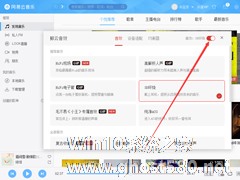
网易云音乐3D环绕怎么开启?网易云音乐3D环绕音效开启方法分享
作为一款口碑极佳的音乐分享平台,网易云音乐在全国各地都不乏忠实粉丝,而且这款软件中还内置了不少实用的功能,例如:3D环绕音效、设备适配等等。那么,网易云音乐3D环绕怎么开启呢?下面就让我们一起来了解一下。
方法步骤
打开网易云音乐,点击右下角的“鲸云音效”图标;
待鲸云音效窗口弹出后,可以看到左上角的“3D环绕”音效处于关闭状态;
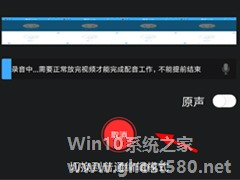
录屏大师APP怎么添加音乐?当我们使用录屏大师APP录制视频后,想给视频添加背景音乐来烘托气氛,该如何操作呢?下面小编就和大家分享下录屏大师APP添加音乐的具体操作方法方法。
录屏大师APP添加音乐方法:
1、用户们想要使用录屏大师来给自己录制的视频配乐的话,就需要先点击下方的“视频”选项,从中点击进行视频的编辑。
2、然后在点击进入视频编辑页面后...
- 软件教程
-
-
操作系统排行榜
更多>> -
- Ghost Win8.1 64位 老机精简专业版 V2023.02
- 【老机专用】Ghost Win8 32位 免费精简版 V2022.01
- 【致敬经典】Ghost Windows8 64位 免激活正式版 V2021.08
- 微软Windows8.1 32位专业版免激活 V2023.05
- Windows11 22H2 (22621.1778) X64 游戏美化版 V2023.06
- Windows11 22H2 (22621.1778) X64 专业精简版 V2023.06
- 笔记本专用 Ghost Win10 64位 专业激活版(适用各种品牌) V2022.08
- GHOST WIN8 X86 稳定专业版(免激活)V2022.07
- Windows8.1 64位 免费激活镜像文件 V2022.07
- Windows 8.1 64位 极速纯净版系统 V2022
-
软件教程排行榜
更多>> -
- Edge浏览器如何安装Flash?Edge浏览器安装Flash插件教程
- Excel如何锁定单元格不被修改?Excel锁定单元格的方法
- Epic游戏时如何打开自带帧数显示?Epic设置帧数显示的方法
- 谷歌浏览器如何提高文件下载速度?谷歌浏览器提高下载速度的方法
- 谷歌浏览器提示无法启动更新检查怎么办?谷歌浏览器无法启动更新检查的解决方法
- 360极速浏览器如何提高下载速度?360极速浏览器提高下载速度的方法
- Excel表格怎么换行?Excel单元格内换行的方法
- Excel表格斜线一分为二怎么弄?Excel表格斜线一分为二的方法
- Excel函数公式大全是什么?Excel函数公式大全介绍
- 雷电模拟器储存空间不足怎么办?雷电模拟器储存空间不足的解决方法
- 热门标签
-